Win8安全模式怎么进入 Win8安全模式进入方法
来源:www.laobaicai.net 发布时间:2018-06-10 08:15
平时用Windows系统的朋友,应该知道操作 系统有一个安全模式,有时候我们电脑出现问题,就可以进去安全模式解决问题。那么,用Win8系统的朋友就在问了:我们Win8安全模式怎么进入呢?今天,小编就给大家带来win8安全模式进入的正确方法一起来看看吧!
方法步骤
1、按住“Win + R”快捷键打开“运行”窗口,输入“msconfig”并点击确定;
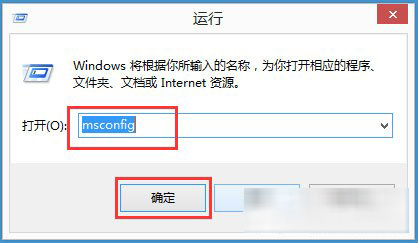
2、来到“系统配置”窗口后中切换到“引导”,勾选引导选项中的“安全引导”,点击确定;
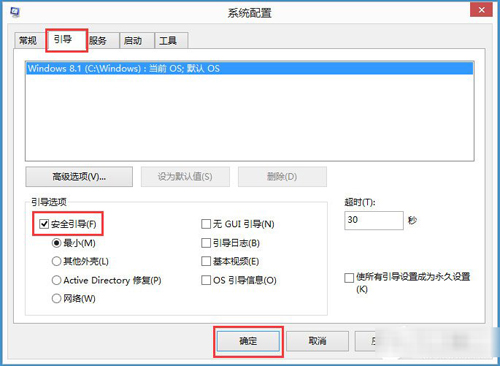
3、弹出提示框,点击“重新启动”;
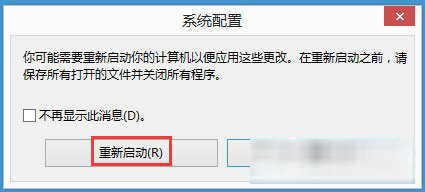
4、重新启动后开机就会自动进入安全模式了。
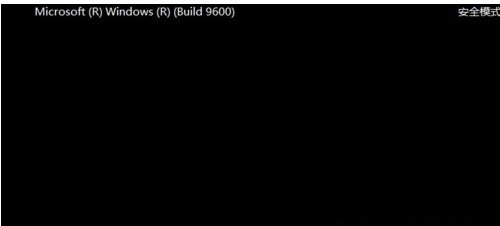
以上就是Win8安全模式怎么进入 Win8安全模式进入方法的全部内容了,按照以上方法进行操作,win8分分钟进入安全模式。 希望能帮到大家。更多精彩教程请关注老白菜。
推荐阅读
"Win10累积更新卡在无限重启阶段的修复策略"
- win11系统无法识别移动硬盘怎么办 2024-05-06
- win11系统dns异常无法上网怎么办 2024-05-04
- win11系统如何调整鼠标速度 2024-05-03
- win11系统不显示wifi列表怎么办 2024-05-01
win10系统设置虚拟内存教程分享
- win11系统如何查看内存条卡槽数量 2024-04-29
- win11系统怎么开启节能模式 2024-04-29
- win11系统usb接口无法识别设备如何解决 2024-04-28
- win11系统如何添加网络打印机 2024-04-26
老白菜下载
更多-
 老白菜怎样一键制作u盘启动盘
老白菜怎样一键制作u盘启动盘软件大小:358 MB
-
 老白菜超级u盘启动制作工具UEFI版7.3下载
老白菜超级u盘启动制作工具UEFI版7.3下载软件大小:490 MB
-
 老白菜一键u盘装ghost XP系统详细图文教程
老白菜一键u盘装ghost XP系统详细图文教程软件大小:358 MB
-
 老白菜装机工具在线安装工具下载
老白菜装机工具在线安装工具下载软件大小:3.03 MB










